Työkalupakin muokkaaminen GIMP:ssä voi olla ratkaisevaa, jotta voit työskennellä kuvankäsittelyn kanssa tehokkaasti ja mukavasti. Järjestämällä työkalut tarpeidesi mukaan tai jopa valitsemalla työkalut itse, luot itsellesi henkilökohtaisen ja selkeän työympäristön. Tässä oppaassa näytän sinulle vaihe vaiheelta, kuinka voit mukauttaa työkalupakin GIMP:ssä omiin mieltymyksiisi.
Tärkeimmät havainnot
- Voit helposti muokata työkalupakin näkyvyyttä ja järjestystä.
- Asetusvaihtoehdolla voit hallita käytettäviä työkaluja tehokkaasti.
- Siisti käyttöliittymä voi parantaa tuottavuutta.
Vaiheittainen ohje työkalupakin muokkaamiseen
Vaihe 1: Pääsy GIMP-asetuksiin
Muokataksesi työkalupakkia GIMP:ssä, sinun on ensin päästävä asetuksiin. Napsauta valikkorivillä kohtaa “Muokkaa” ja valitse sitten “Asetukset”. Tässä löydät ratkaisun tarpeeseesi.

Vaihe 2: Valitse työkalupakki
Olet nyt asetusten ikkunassa. Vasemmalla puolella etsi kohtaa “Työkalupakki” ja napsauta sitä. Täällä voit tehdä muokkausvalintoja työkalupakissasi.
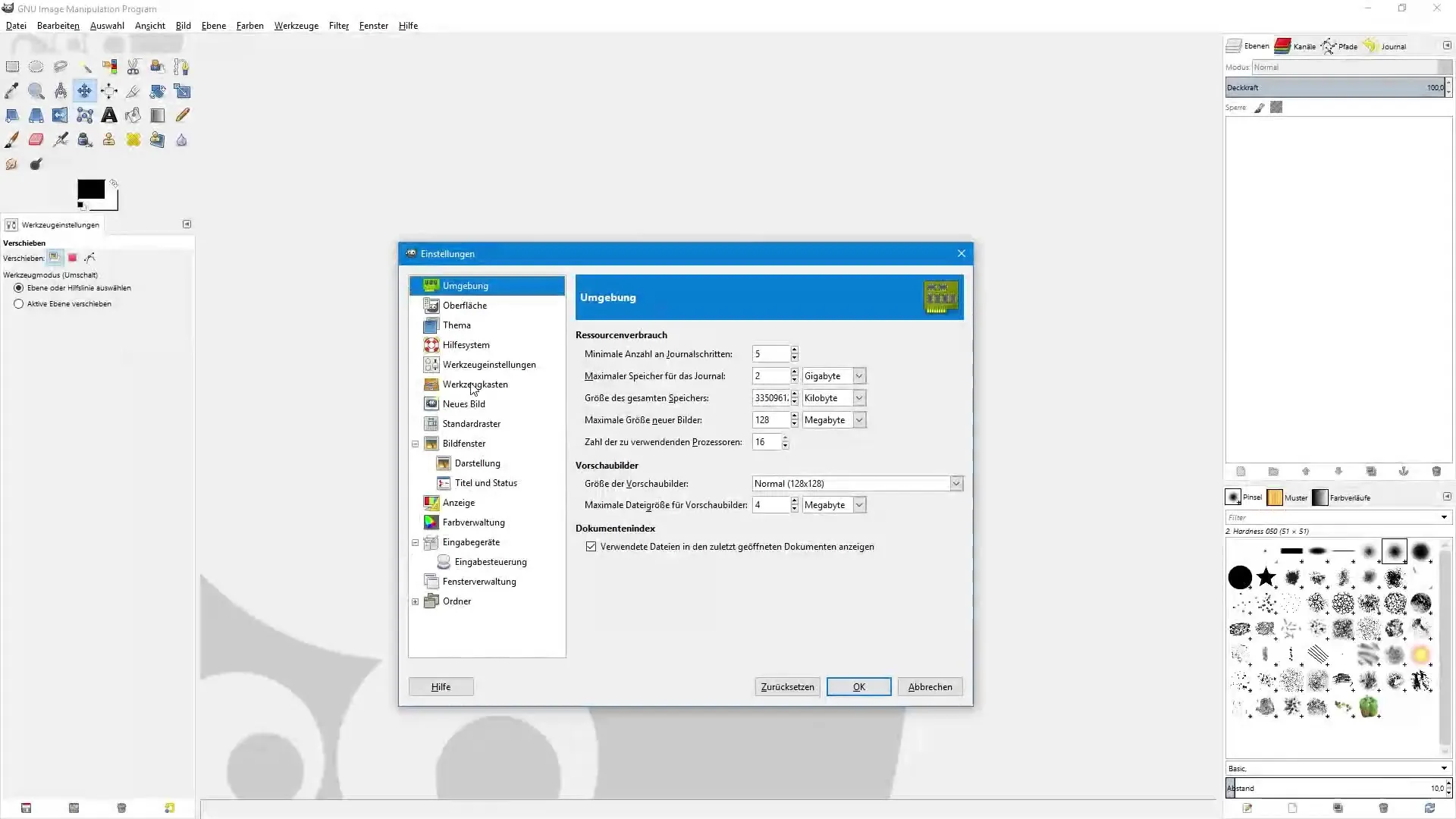
Vaihe 3: Muokkausvalintojen säätäminen
“Esitys”-osiossa näet erilaisia vaihtoehtoja, joita voit aktivoida tai deaktivoida. Tällä hetkellä vain etu- ja taustavärin vaihtoehdot ovat aktivoituina. Voit myös näyttää tällä hetkellä valitun pensselikannan tai gradientin aktivoimalla vastaavat rastit.
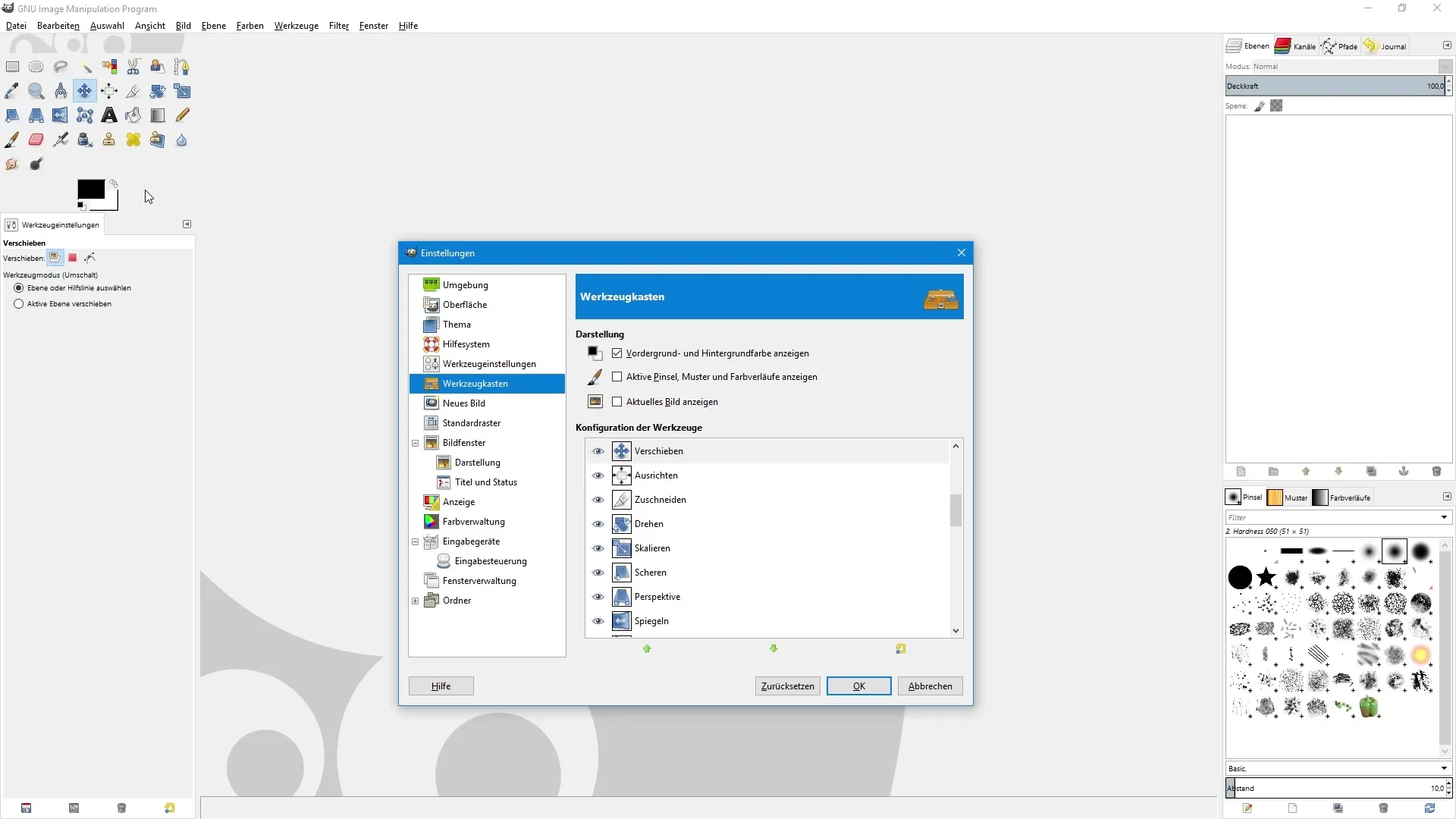
Vaihe 4: Työkalujen näyttäminen tai piilottaminen
Nyt siirrymme varsinaiseen työkalujen muokkaamiseen. Työkalujen asetuksissa voit määrittää, mitkä työkalut ovat näkyvissä. Silmäkuvake jokaisen työkalun vieressä ilmoittaa, onko se näkyvissä. Napsauta silmäkuvaketta piilottaaksesi tai näyttääksesi työkalun uudelleen.
Vaihe 5: Työkalujen järjestäminen
Käytätkö jotakin työkalua erityisen usein? Tässä tapauksessa voit helposti järjestää työkalujen järjestyksen. Napsauta vain työkalua, pidä vasenta hiirennäppäintä painettuna ja vedä se haluamaasi sijaintiin työkalupakissa. Vaihtoehtoisesti voit käyttää myös alareunan nuolikuvakkeita työkalun sijainnin säätämiseen.
Vaihe 6: Piilotettujen työkalujen näyttäminen
Kun scrollaat alas, näet työkaluja, jotka ovat tällä hetkellä piilotettuina. Jos haluat käyttää jotakin näistä työkaluista tulevaisuudessa, napsauta vain tyhjää tilaa näyttääksesi sen. Voit esimerkiksi aktivoida kirkkauden ja kontrastin työkalun, ja se näkyy työkalupakissa.
Vaihe 7: Muutosten tallentaminen
Kun olet tehnyt kaikki haluamasi muutokset, napsauta “OK” tallentaaksesi asetukset. Muutoksesi tulevat voimaan heti, ja voit nyt jatkaa työskentelyä optimoidulla työkalupakilla GIMP:ssä.
Yhteenveto - Työkalupakin muokkaaminen GIMP:ssä on helppoa
Työkalupakin muokkaaminen GIMP:ssä on yksinkertainen prosessi, joka mahdollistaa työkalujen järjestämisen omien mieltymyksiesi mukaan. Piilottamalla tarpeettomat työkalut ja optimoimalla järjestystä tarpeidesi mukaan, luot tehokkaan työympäristön, joka voi parantaa tuottavuuttasi.
Usein kysyttyjä kysymyksiä
Kuinka saan työkalut näkyviin GIMP:ssä?Napsauta silmäkuvaketta halutun työkalun vieressä “Työkalujen asetukset” -alueella.
Voinko muuttaa työkalujeni järjestystä?Kyllä, pidä vasenta hiirennäppäintä painettuna ja vedä työkalu haluamaasi sijaintiin.
Mitä teen, jos tarvitsen piilotettua työkalua?Scrollaa alas ja napsauta tyhjää tilaa halutun työkalun vieressä näyttääksesi sen.
Kuinka tallennan muutokseni työkalupakissa?Napsauta “OK” tallentaaksesi tekemäsi muutokset.
Voinko piilottaa useita työkaluja samanaikaisesti?Kyllä, siirry vain työkaluihin ja napsauta vastaavia silmäkuvakkeita.


